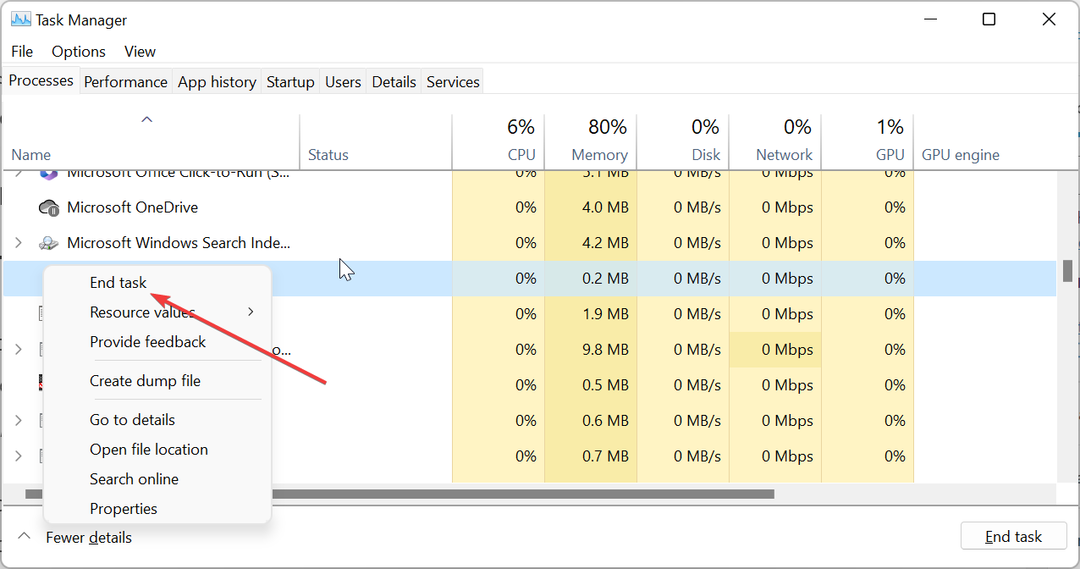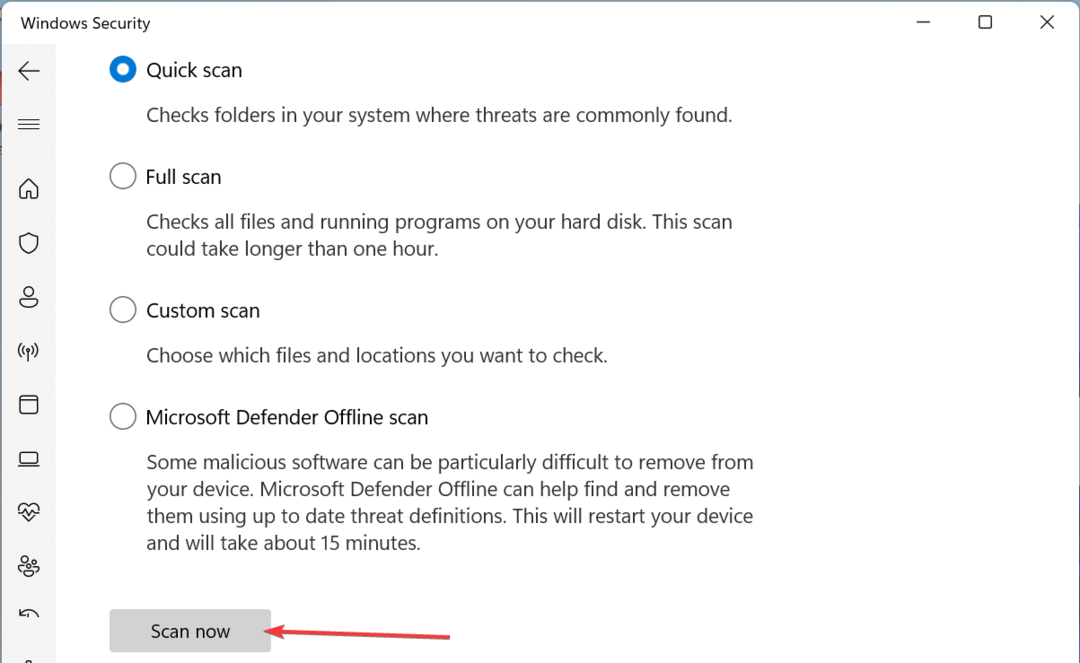これは PC に脅威を与えることはありません
- ouc.exe プロセスには、Enhanced Mobile Switching Center (EMSC) ソフトウェアが付属しています。
- このプロセスはHuaweiによってデジタル署名されており、デバイスにとって安全です。
- このプロセスで問題が発生した場合は、マルウェア スキャンを実行する必要があります。

バツダウンロードファイルをクリックしてインストールします
- Fortectをダウンロードしてインストールします あなたのPC上で。
- ツールのスキャンプロセスを開始します 問題の原因となっている破損したファイルを探します。
- を右クリックします 修理を開始する これにより、ツールが修正アルゴリズムを開始できるようになります。
- Fortect は次によってダウンロードされました 0 今月の読者様。
ouc.exe プロセスは、 サードパーティのプロセス Huwai によってデジタル署名されています。 このプロセスは親ソフトウェアをスムーズに実行するために重要であり、バックグラウンドで実行できるようにする必要があります。
このプロセスが何を行うのか、保持する価値があるかどうか疑問に思っている場合、このガイドは必要な情報を提供し、意思決定に役立ちます。
ouc.exeは何ですか?
ouc.exe プロセスは、Enhanced Mobile Switching Center (EMSC) の重要な部分です。 親ソフトウェア (EMSC) は有名な Huawei Technologies によって製造されているため、プロセスは信頼できるものになります。
Ouc.exe (オンライン更新クライアントを意味します) は、レジストリに RUN キーをインストールすることが知られています。 これにより、 PCの起動時に自動的に起動します.
また、親インターネット ドングルを起動し、システム権限で PC をインターネットに接続するのにも役立ちます。
プロセスに関して注意すべきもう 1 つの重要な点は、プロセスが完全に安全であるということです。 まあ、悪意のあるソフトウェアが ouc.exe を装って PC リソースを使用する場合を除きます。
ouc.exe をアンインストールしたほうがよいでしょうか?
ouc.exe をアンインストールするかどうかは、プロセスの使用目的によって異なります。 EMSC を使用する場合、インターネット ドングルが正常に動作するように、このプロセスをバックグラウンドで実行する必要があります。
ただし、その親を使用しない場合は、 必ずアンインストールしてください. 問題に直面してプロセスを検討している場合、このガイドの次のセクションで問題を解決する方法を示します。
1. マルウェアをスキャンする
- を押します。 ウィンドウズ キー、タイプ ウイルスをクリックして、 ウイルスと脅威からの保護.

- クリック スキャンオプション 新しいページのリンク。

- 最後に、希望するスキャン オプションを選択し、 今スキャンして ボタン。

ウイルスは非常に多くの問題を引き起こす可能性があり、ouc.exe に関する問題の主な原因の 1 つであることが報告されています。 これは、マルウェアがプロセスをハイジャックし、PC リソースを使用する可能性があるためです。
ここでの解決策は、組み込みのウイルス対策ソフトウェアを使用してマルウェア スキャンを実行することです。 Microsoft Defender でウイルスを駆除できない場合は、専用のウイルス対策ソフトを試すことをお勧めします。 ESET NOD32.
この優れたソフトウェアは、PC の隠れた部分をスキャンして、最も隠れたマルウェアも削除します。
2. サードパーティ製ソフトウェアをアンインストールする
- を押します。 ウィンドウズ キー + R、タイプ コントロールをクリックして、 OK.

- を選択 プログラムをアンインストールする 下のオプション プログラム.

- ここで、右クリックして、 クリケットブロードバンド また EMSC そして選択します アンインストール.

- 最後に、画面上の指示に従ってプロセスを完了します。
ウイルスが ouc.exe プロセスとして偽装されておらず、ウイルスが引き続き問題を引き起こす場合は、その親ソフトウェアを削除する必要があります。 これを行うには、上記の方法に従うか、インストール フォルダー内の uninst.exe ファイルを使用します。
- 保護中: ビデオに革命を起こす: AI によるノイズ除去と色補正で鮮明なコンテンツを実現!
- Nxlog.exe とは何ですか? CPU 使用率の高さを修正する方法は?
3. システムの復元を実行する
- を押します。 ウィンドウズ キー + R、 タイプ rstrui.exeを押して、 入力.

- クリック 次 新しいページで。

- 次に、理想的な復元ポイントを選択し、 次 ボタン。

- 最後にクリックします 終了 画面上の指示に従ってプロセスを完了します。

それでも ouc.exe の問題を解決できない場合は、親ソフトウェアが存在しなかった時点までシステムの復元を実行する必要があります。 これにより、問題の原因となっている可能性のある PC への変更が元に戻されます。
これで、ouc.exe プロセスに関するこの詳細なガイドを終了できます。 そこに含まれる情報を利用して、ソフトウェアを削除するか保持するかを決定できるはずです。
詳しい情報をお探しの場合は、 ntkrnlpa.exeプロセス、総合ガイドに記載されています。
以下のコメント欄で、このプロセスに関するご経験をお気軽に共有してください。
まだ問題が発生していますか?
スポンサーあり
上記の提案を行っても問題が解決しない場合は、コンピュータでさらに深刻な Windows の問題が発生する可能性があります。 次のようなオールインワン ソリューションを選択することをお勧めします。 フォルテクト 問題を効率的に解決するために。 インストール後は、 表示&修正 ボタンを押してから 修復を開始します。